Σε αυτό το σεμινάριο, θα σας δείξω πώς να δημιουργήσετε μια φωτογραφία διαβατηρίου ανεξάρτητα και εύκολα χρησιμοποιώντας το Adobe Photoshop. Θα χρειαστείτε μερικά βασικά εργαλεία και λίγη δημιουργικότητα. Βήμα προς βήμα, θα σας εξηγήσω τι πρέπει να κάνετε για να πετύχετε ένα επαγγελματικό αποτέλεσμα.
Βασικά συμπεράσματα Για να δημιουργήσετε μια σωστή φωτογραφία διαβατηρίου, χρειάζεστε: Μια κατάλληλη φωτογραφία, ένα λευκό ή μονόχρωμο φόντο, ένα κατάλληλο πρότυπο και λίγη υπομονή κατά την περικοπή και την προσαρμογή της εικόνας. Μπορείτε να χρησιμοποιήσετε το Photoshop για να επεξεργαστείτε την εικόνα και να τη βελτιστοποιήσετε για τη χρήση που θέλετε.
Οδηγίες βήμα προς βήμα
Αρχικά, θα χρειαστείτε μια φωτογραφία που θα θέλατε να χρησιμοποιήσετε ως βάση για τη φωτογραφία διαβατηρίου σας. Για να επιτύχετε τα καλύτερα αποτελέσματα, συνιστώ να τραβήξετε τη φωτογραφία σε λευκό φόντο. Αυτό θα διευκολύνει τη μετέπειτα περικοπή της εικόνας.
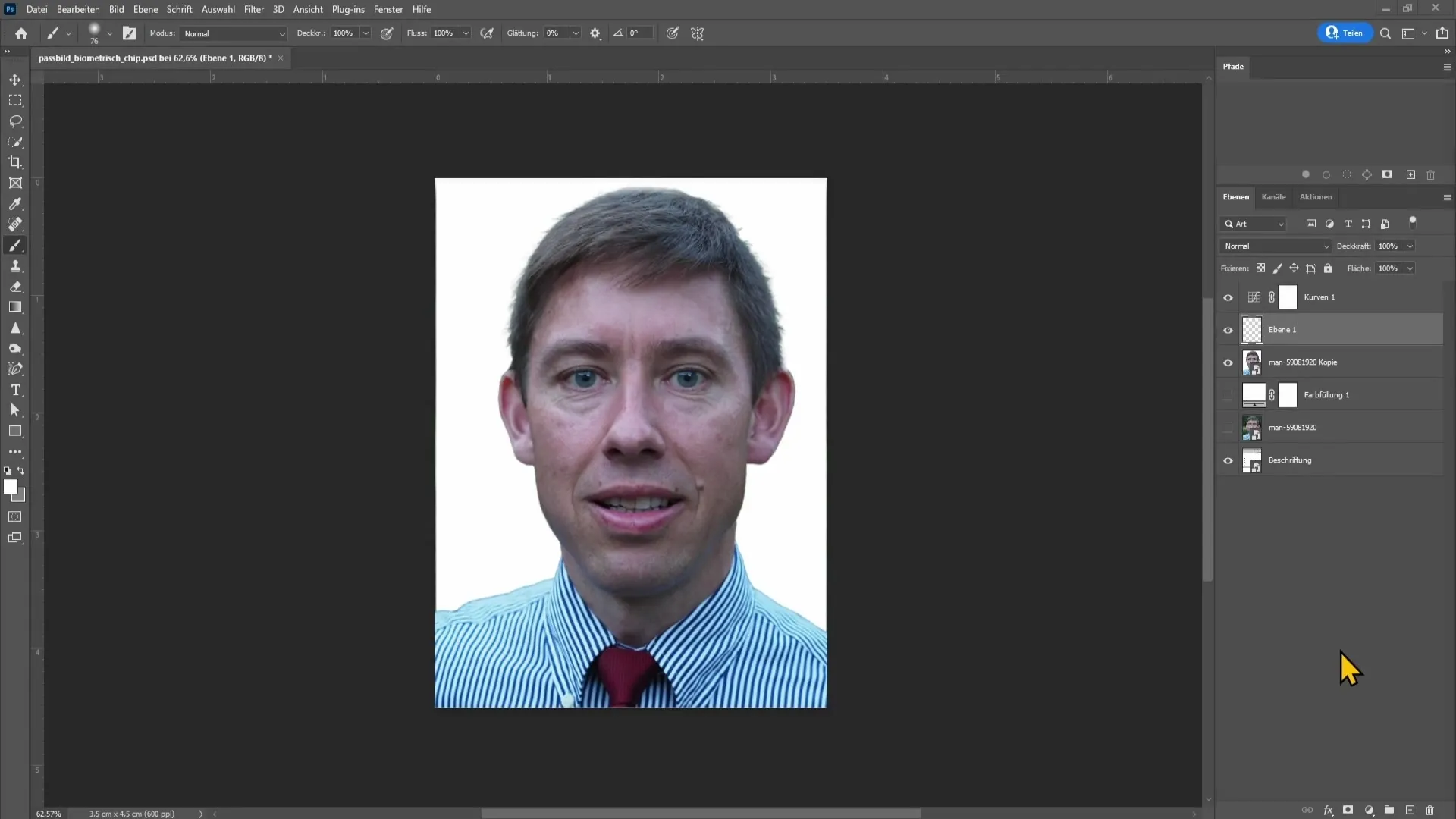
Εάν δεν έχετε διαθέσιμο λευκό φόντο, βεβαιωθείτε ότι το φόντο της φωτογραφίας είναι σε ένα ενιαίο χρώμα και ξεχωρίζει καλά από το πρόσωπό σας. Αυτό θα διευκολύνει το Photoshop να διακρίνει σαφώς το πρόσωπό σας από το φόντο.
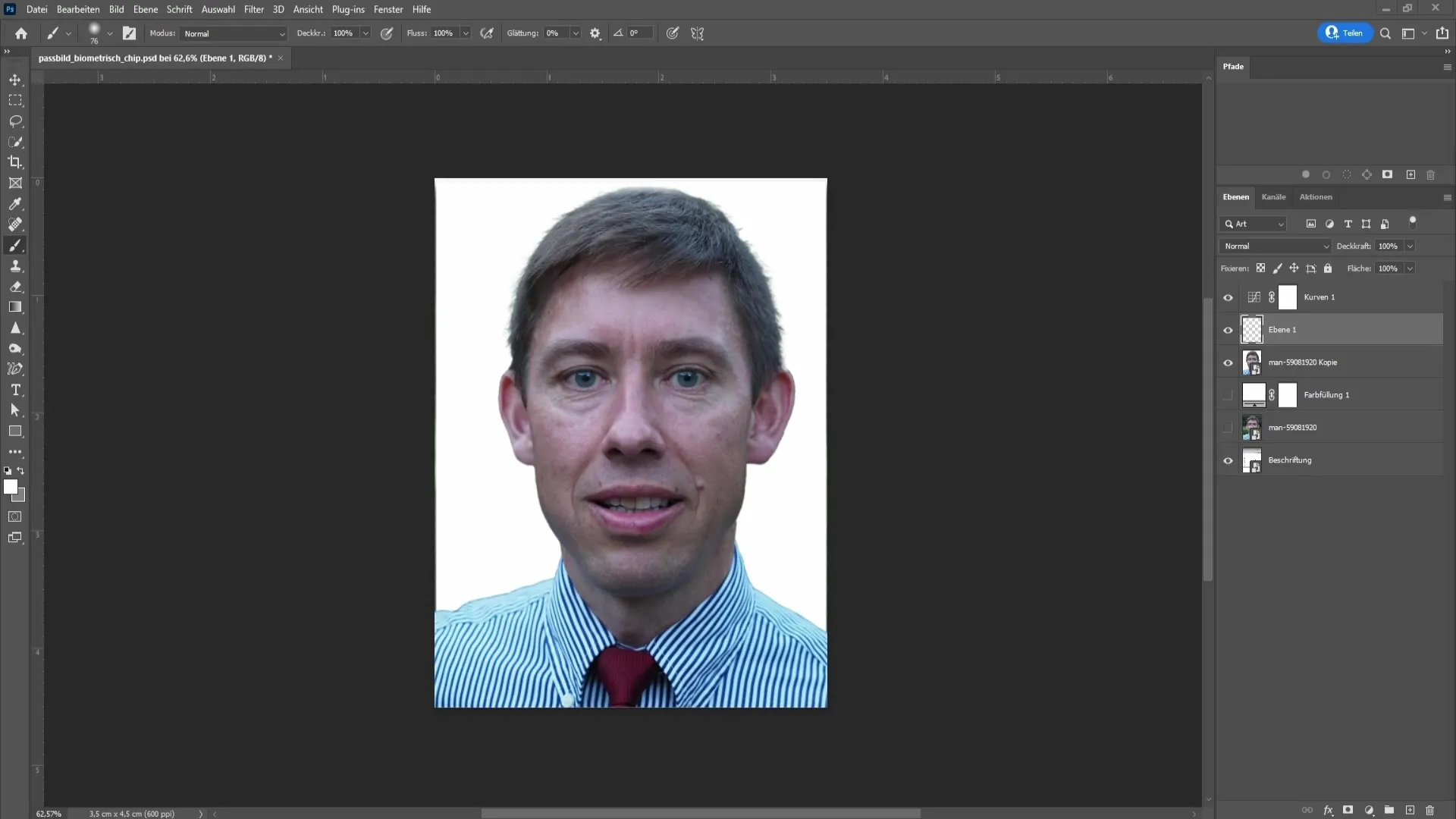
Θα χρειαστείτε επίσης ένα πρότυπο που να παρέχει τις απαραίτητες διαστάσεις για τη φωτογραφία διαβατηρίου σας. Μπορείτε να κατεβάσετε ένα τέτοιο πρότυπο δωρεάν από τον ιστότοπο της Chip. Αυτό το πρότυπο είναι σε μορφή PSD, πράγμα που σημαίνει ότι μπορείτε απλώς να το ανοίξετε στο Photoshop.
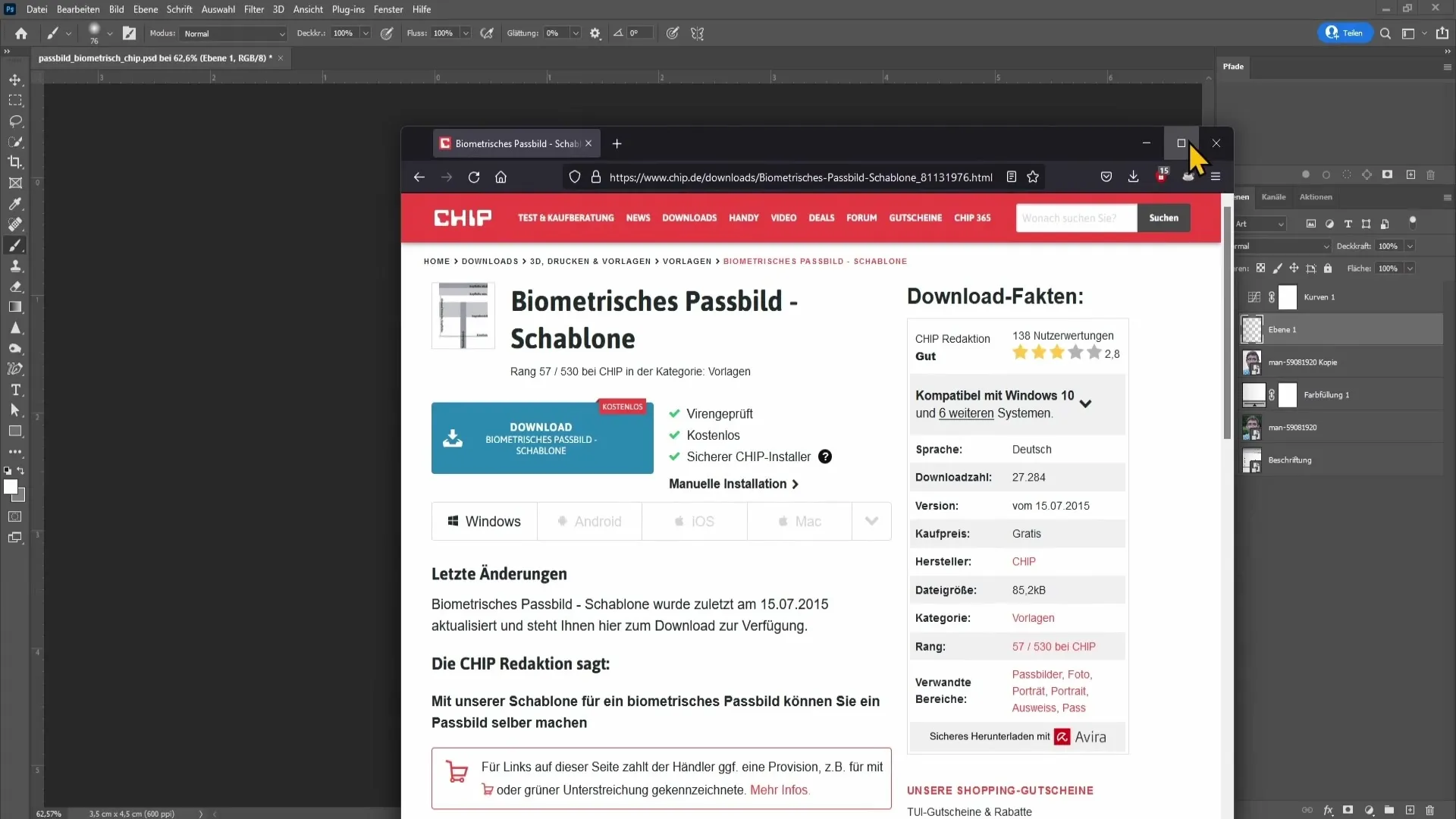
Μόλις κατεβάσετε το πρότυπο, θα πρέπει να αποσυμπιέσετε το αρχείο. Για να το κάνετε αυτό, κρατήστε πατημένο το κουμπί του ποντικιού και σύρετέ το στην επιφάνεια εργασίας σας. Μετά την αποσυμπίεση, ανοίξτε το αρχείο στο Photoshop κάνοντας δεξί κλικ πάνω του και επιλέγοντας "Άνοιγμα με το Adobe Photoshop".
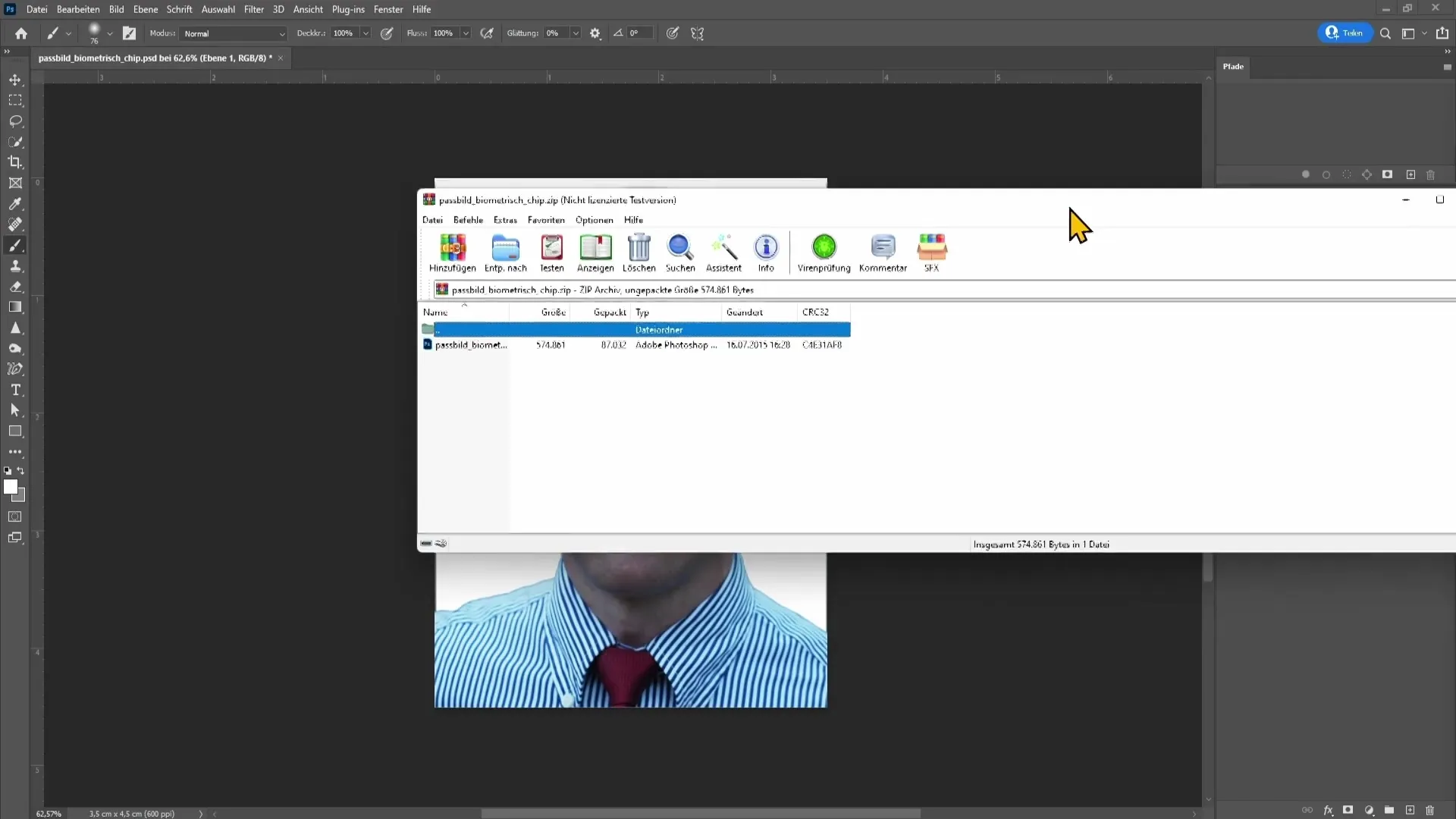
Αφού ανοίξετε το αρχείο στο Photoshop, μειώστε τα επίπεδα σε ένα μόνο επίπεδο για να διευκολύνετε την εργασία σας. Μπορείτε να το κάνετε αυτό με το συνδυασμό πλήκτρων Control + Alt + Shift + E.
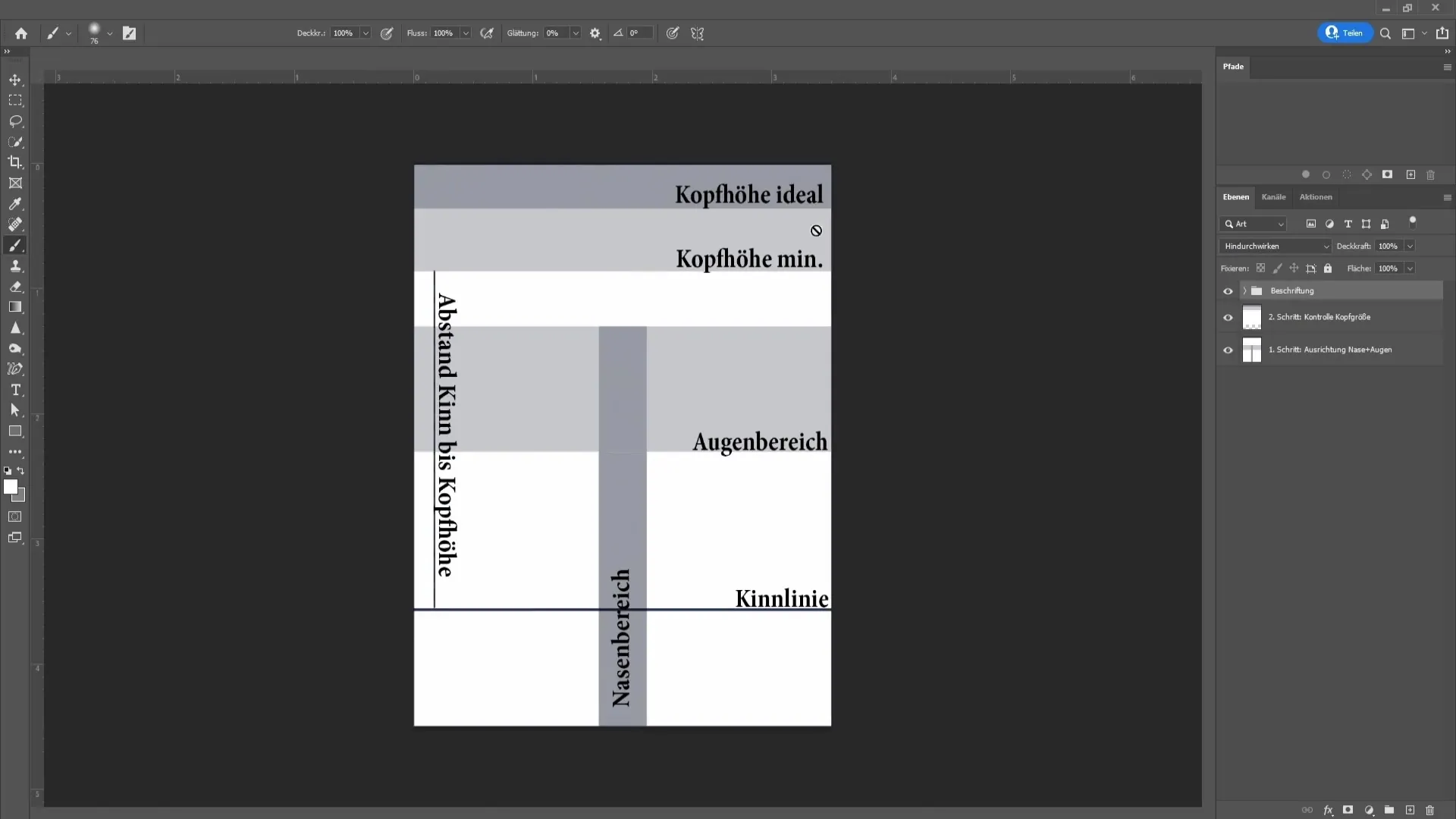
Τώρα μπορείτε να εισαγάγετε την προσωπική φωτογραφία. Ελαχιστοποιήστε ελαφρώς το Photoshop για να έχετε πρόσβαση στη φωτογραφία στην επιφάνεια εργασίας σας και, στη συνέχεια, σύρετέ την στο παράθυρο του Photoshop κρατώντας πατημένο το αριστερό πλήκτρο του ποντικιού.
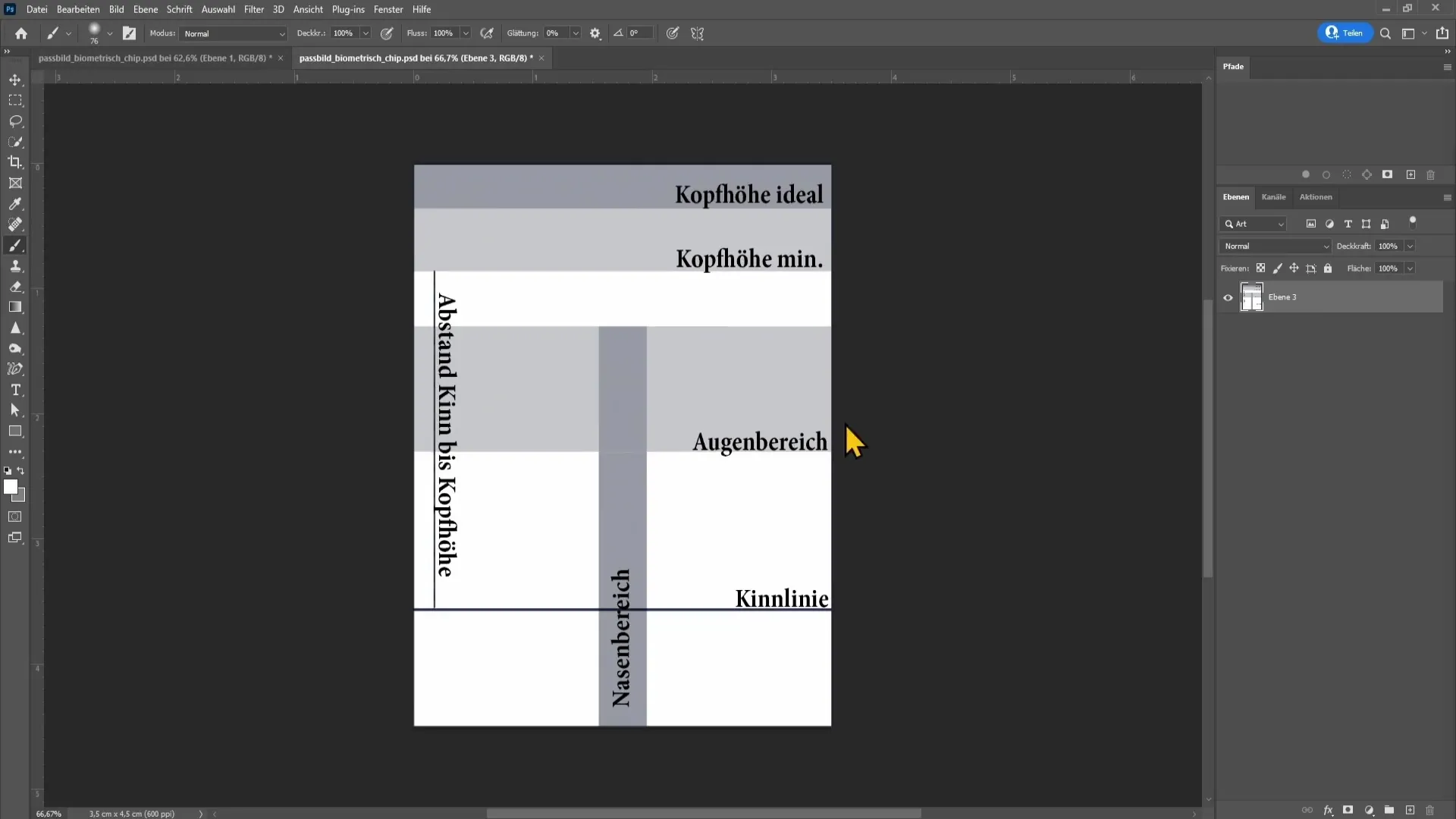
Για να περικόψετε το πρόσωπο στην εικόνα, μεταβείτε στην καρτέλα "Selection" (Επιλογή) στο επάνω μέρος και επιλέξτε "Subject" (Θέμα). Το Photoshop θα δημιουργήσει αυτόματα μια επιλογή του προσώπου σας. Σε παλαιότερες εκδόσεις, αυτό μπορεί επίσης να γίνει χρησιμοποιώντας το εργαλείο γρήγορης επιλογής.
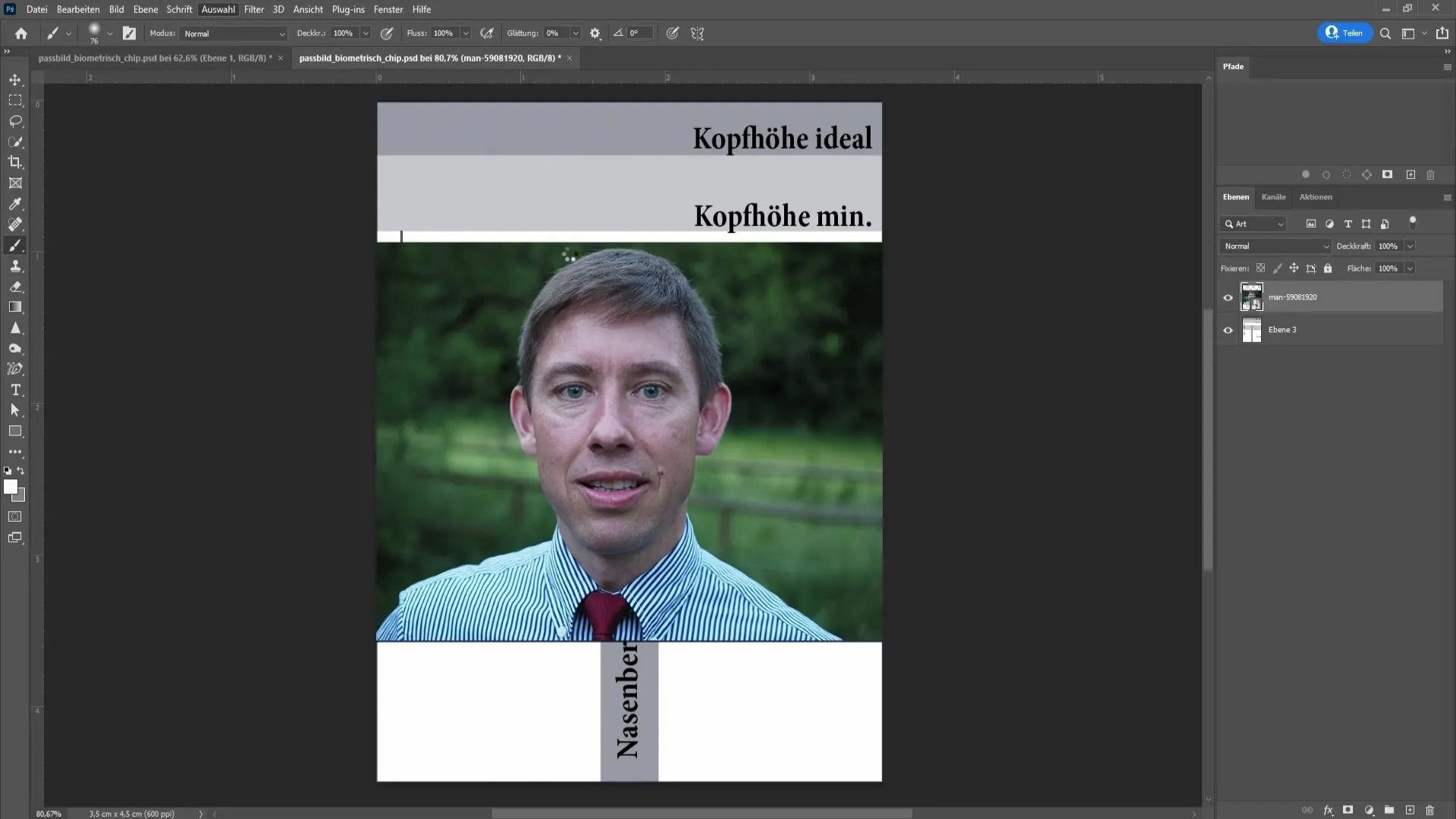
Μόλις δημιουργήσετε την επιλογή, μεταβείτε ξανά στην επιλογή "Selection" και κάντε κλικ στην επιλογή "Select and mask" (Επιλογή και μάσκα). Εδώ επιλέγετε ένα λευκό χρώμα φόντου για να διασφαλίσετε ότι η εικόνα μπορεί να δοκιμαστεί σε λευκό φόντο.
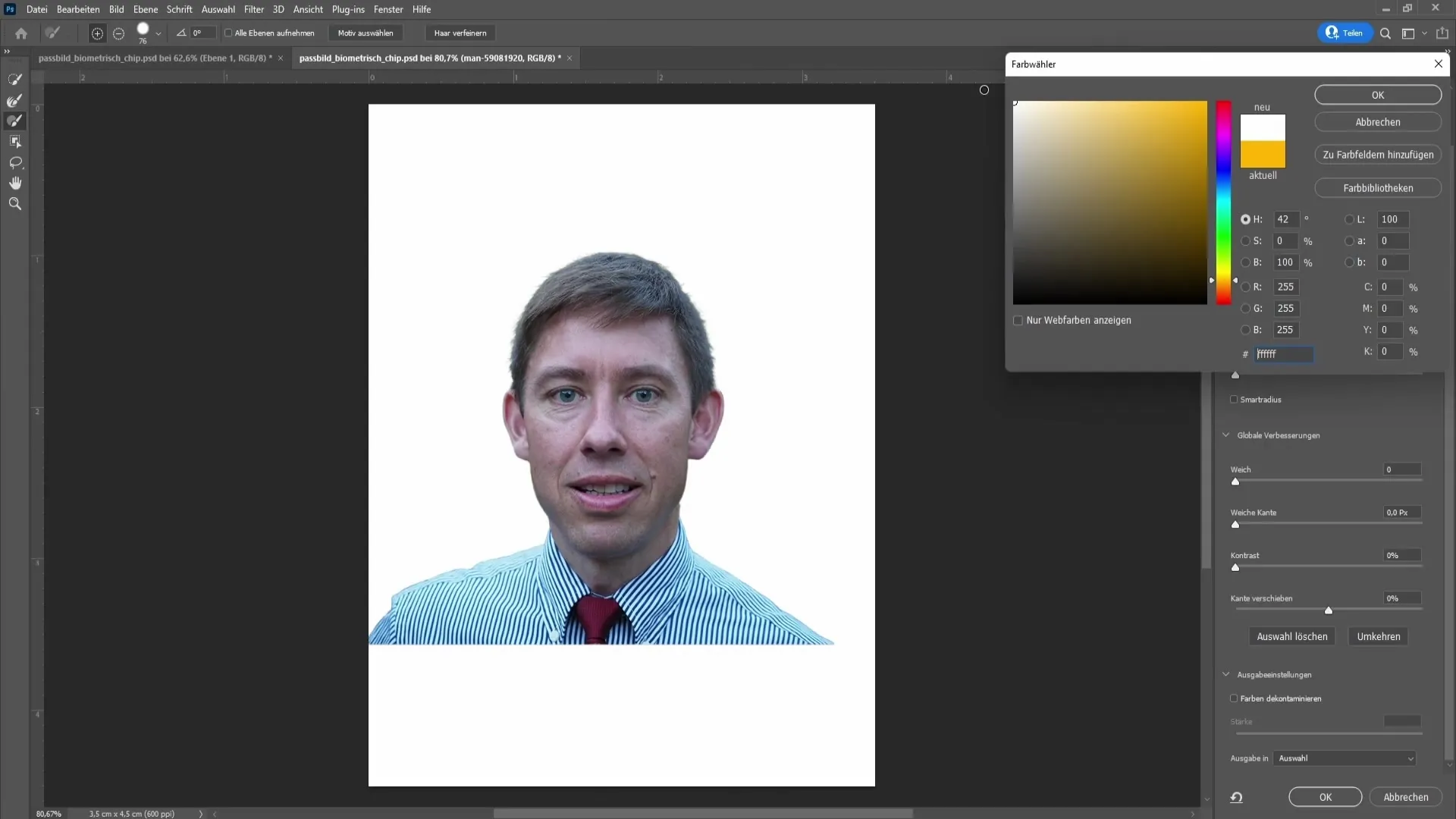
Τώρα ήρθε η ώρα να τελειοποιήσετε τις άκρες. Χρησιμοποιήστε το εργαλείο πινέλου "Enhance Edge" (Βελτίωση ακμών) για να επεξεργαστείτε και να βελτιστοποιήσετε τυχόν ακατάστατες ακμές. Αν έχετε νεότερη έκδοση του Photoshop, μπορείτε επίσης να χρησιμοποιήσετε το κουμπί "Refine Hair" (Βελτίωση των τριχών).
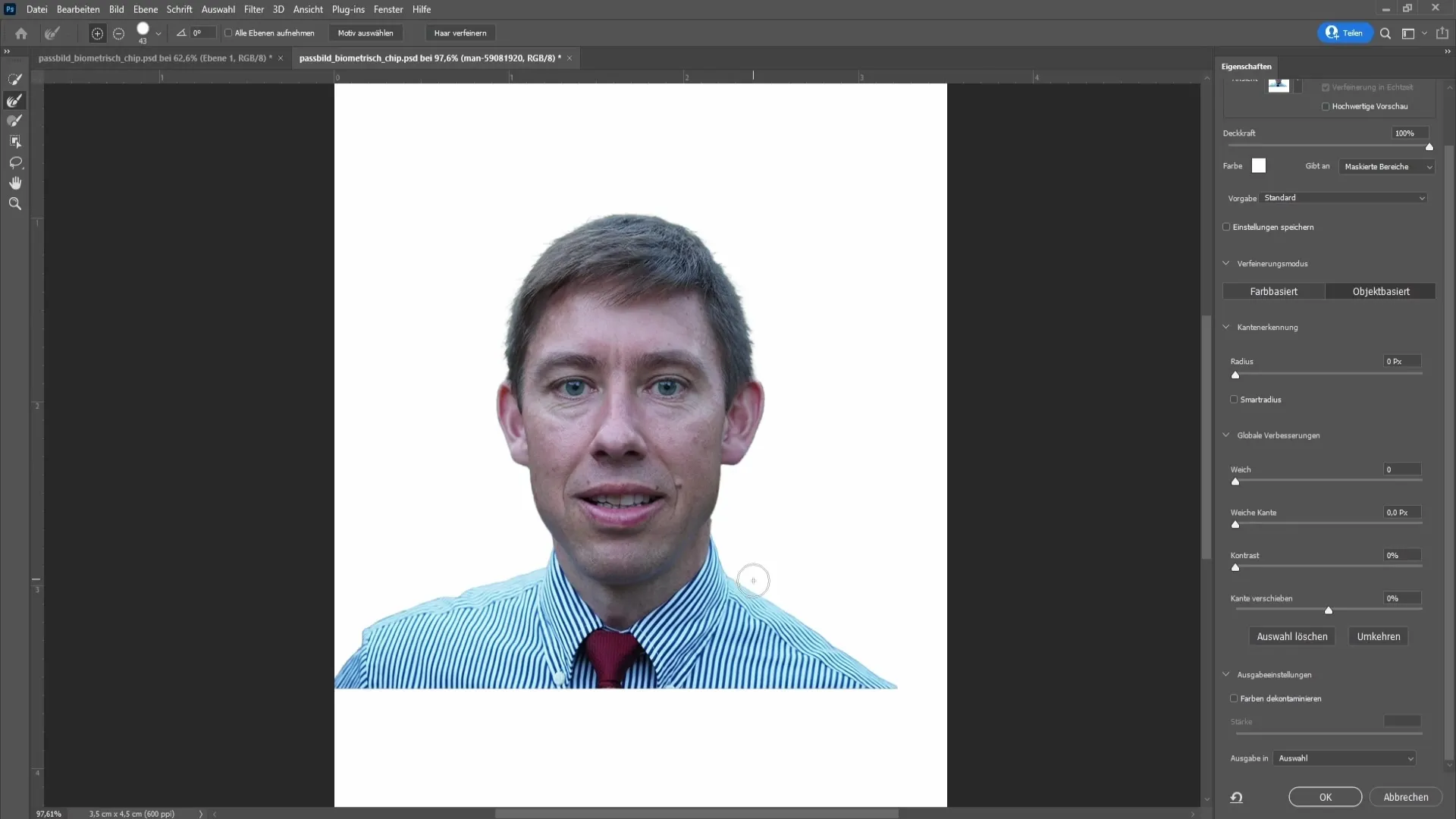
Αν κάποιες περιοχές δεν έχουν επιλεγεί σωστά, μπορείτε να χρησιμοποιήσετε το εργαλείο πινέλου για να κάνετε πρόσθετες διορθώσεις, ειδικά στα μαλλιά ή στις άκρες.
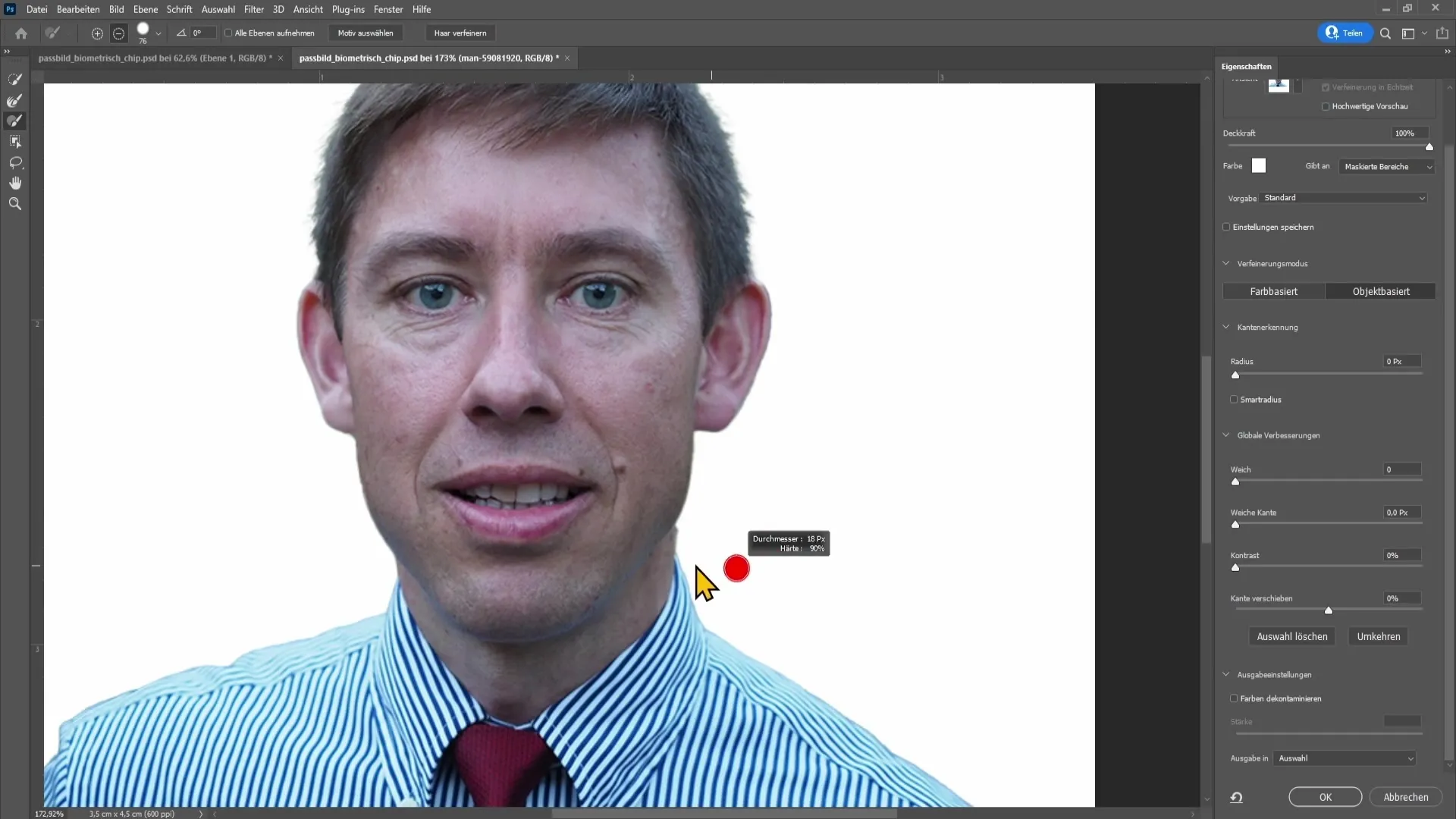
Μόλις είστε ικανοποιημένοι με την αποκοπή, μπορείτε να εξάγετε την επιλογή σε μια νέα στρώση. Για να το κάνετε αυτό, μεταβείτε ξανά στο "Output to" (Εξαγωγή σε) και επιλέξτε "New layer" (Νέα στρώση). Επιβεβαιώστε με το "OK".
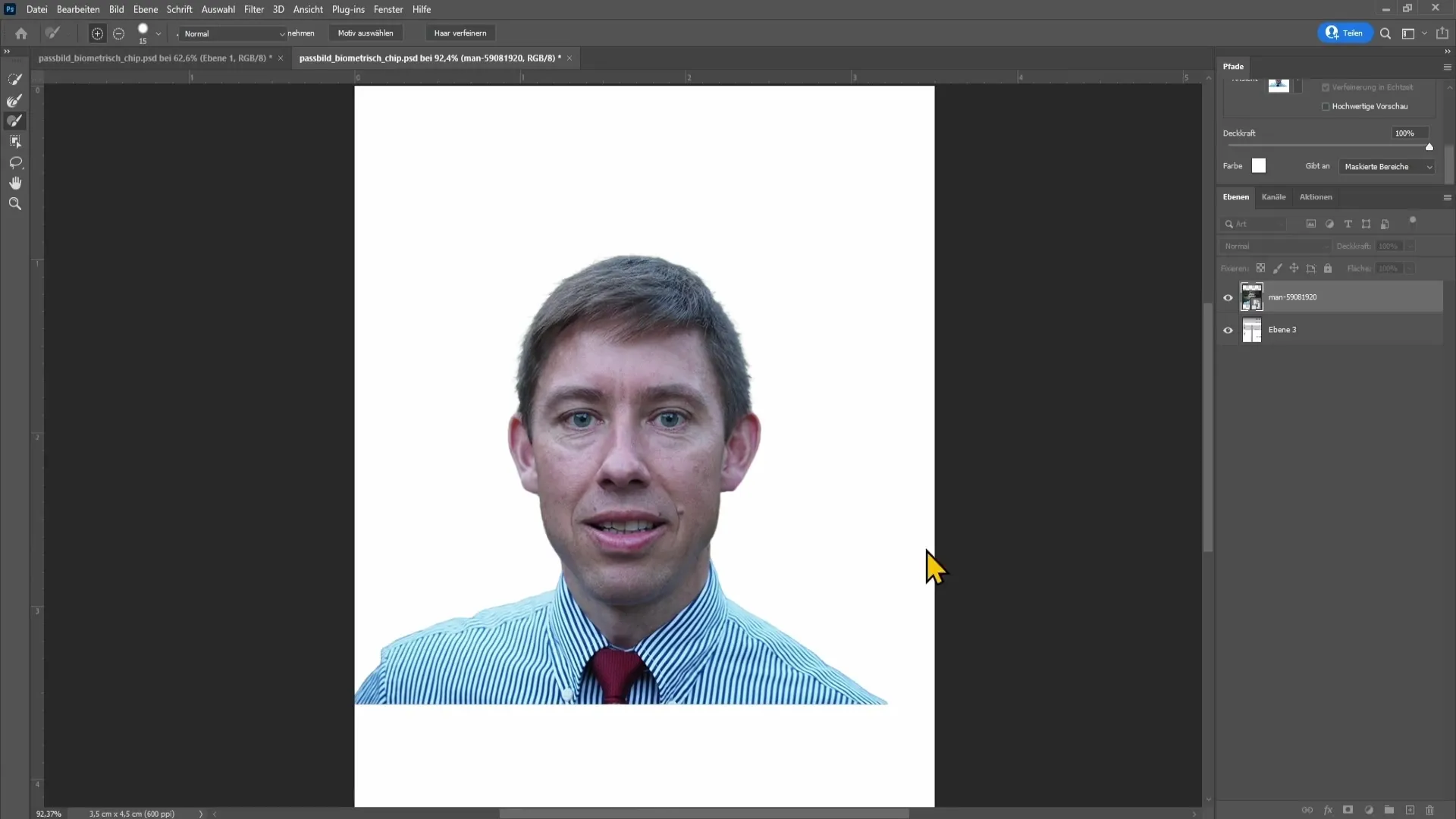
Τώρα τοποθετήστε το άτομο στο πρότυπο. Βεβαιωθείτε ότι ακολουθείτε καλά την εργασία με το πρότυπο - τα μάτια, η μύτη και το ύψος του κεφαλιού θα πρέπει να ταιριάζουν στις καθορισμένες περιοχές.
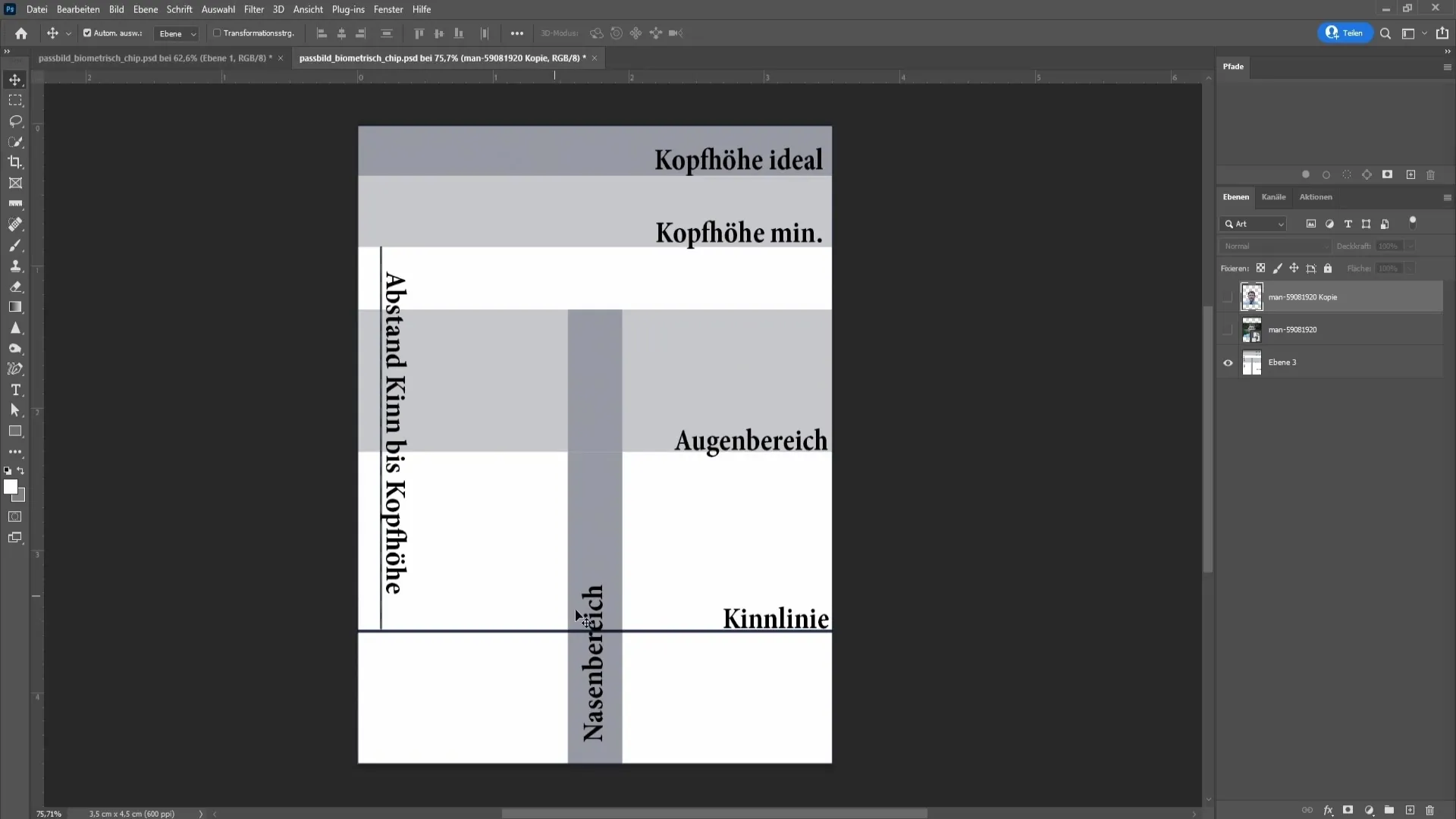
Κλιμακώστε την εικόνα στο σωστό μέγεθος μετασχηματίζοντας τη στρώση με τη συντόμευση Control + T. Κρατήστε πατημένο το πλήκτρο Shift ενώ σέρνετε τις γωνίες για να διατηρήσετε τις αναλογίες.
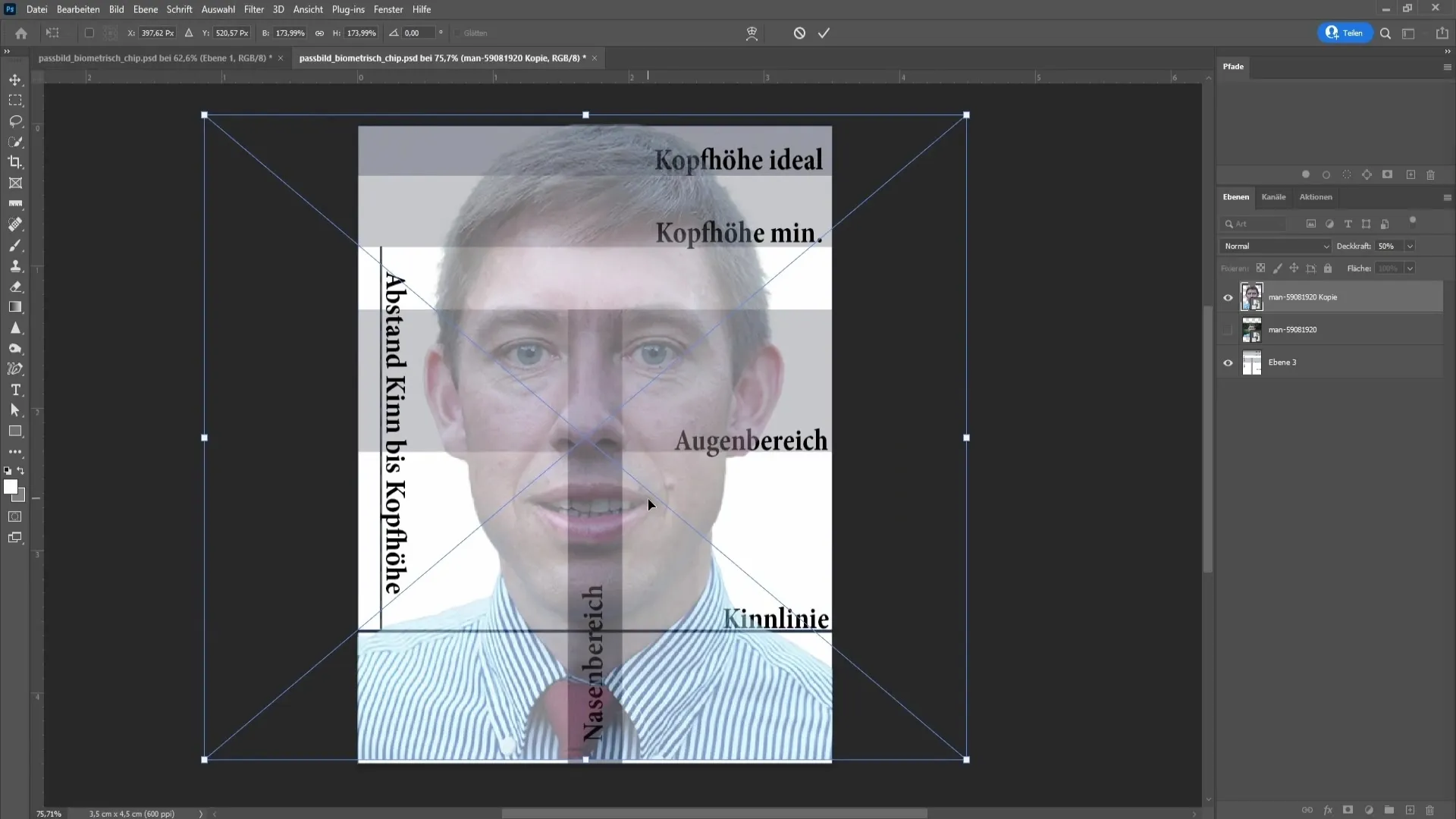
Κάντε ξανά κλικ στο "OK" για να επαναφέρετε την αδιαφάνεια στο 100%. Με αυτόν τον τρόπο μπορείτε να δείτε πώς φαίνεται το άτομο στη φωτογραφία διαβατηρίου και να βεβαιωθείτε ότι όλα ταιριάζουν.
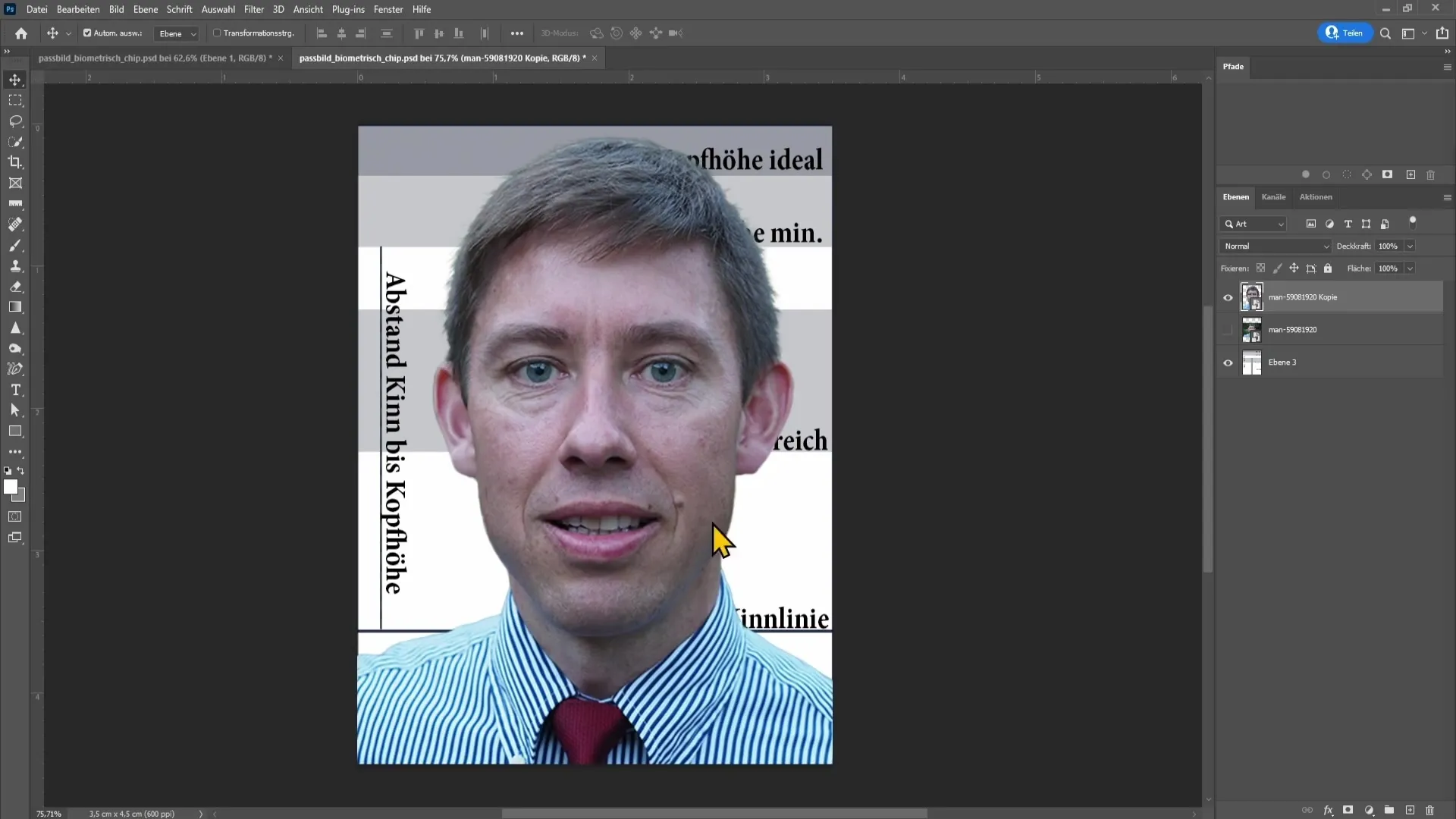
Για να αποθηκεύσετε την τελική φωτογραφία διαβατηρίου, θα πρέπει να συγχωνεύσετε τα επίπεδα. Μπορείτε να το κάνετε αυτό με το συνδυασμό Control + Alt + Shift + E. Τώρα έχετε όλες τις προσαρμογές σε ένα μόνο επίπεδο.
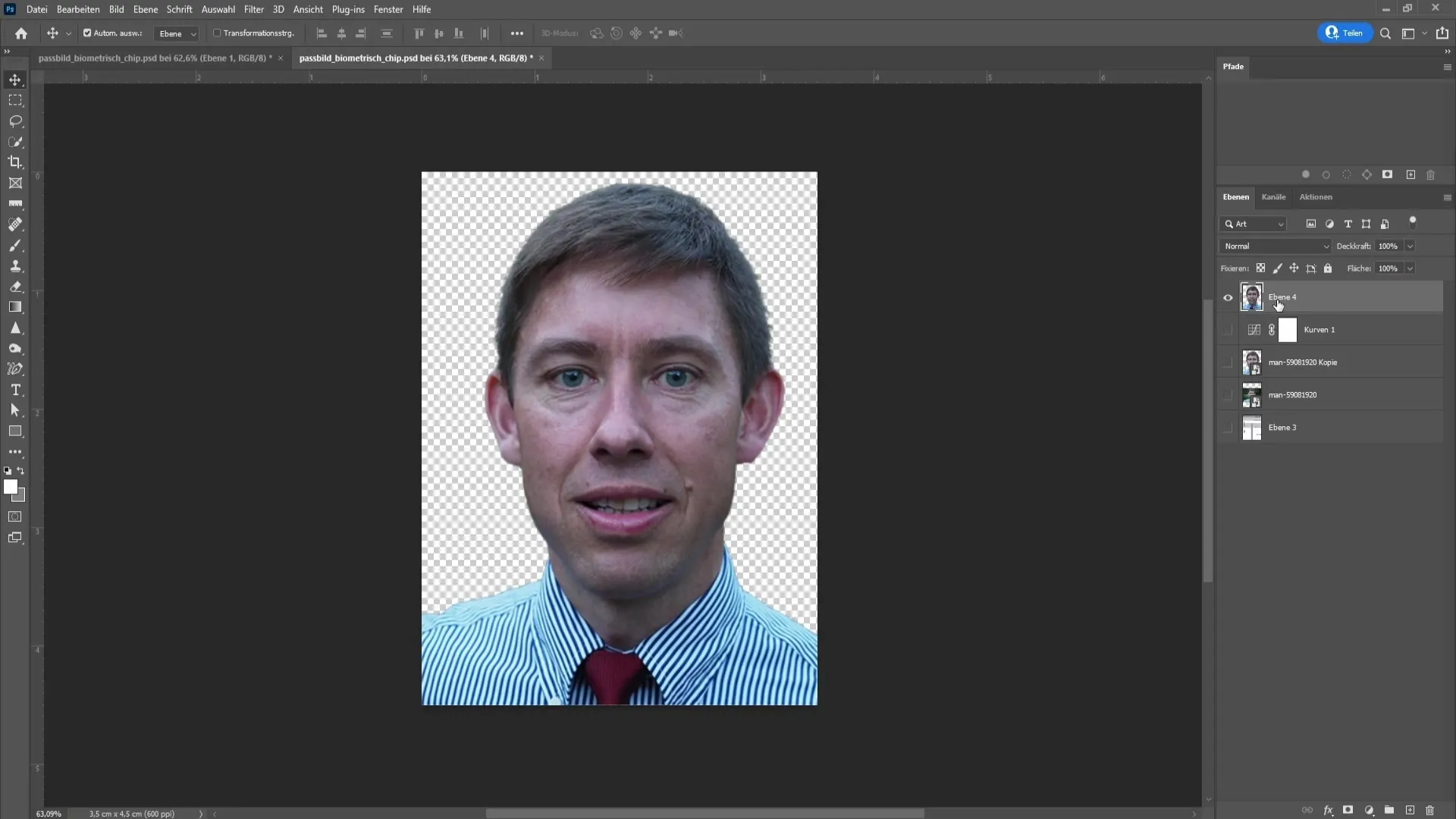
Τώρα μπορείτε να εξάγετε την εικόνα. Για να το κάνετε αυτό, μεταβείτε στο "Αρχείο", στη συνέχεια στο "Εξαγωγή" και στο "Εξαγωγή ως". Αλλάξτε τη μορφή σε JPEG για να εξασφαλίσετε το λευκό φόντο.
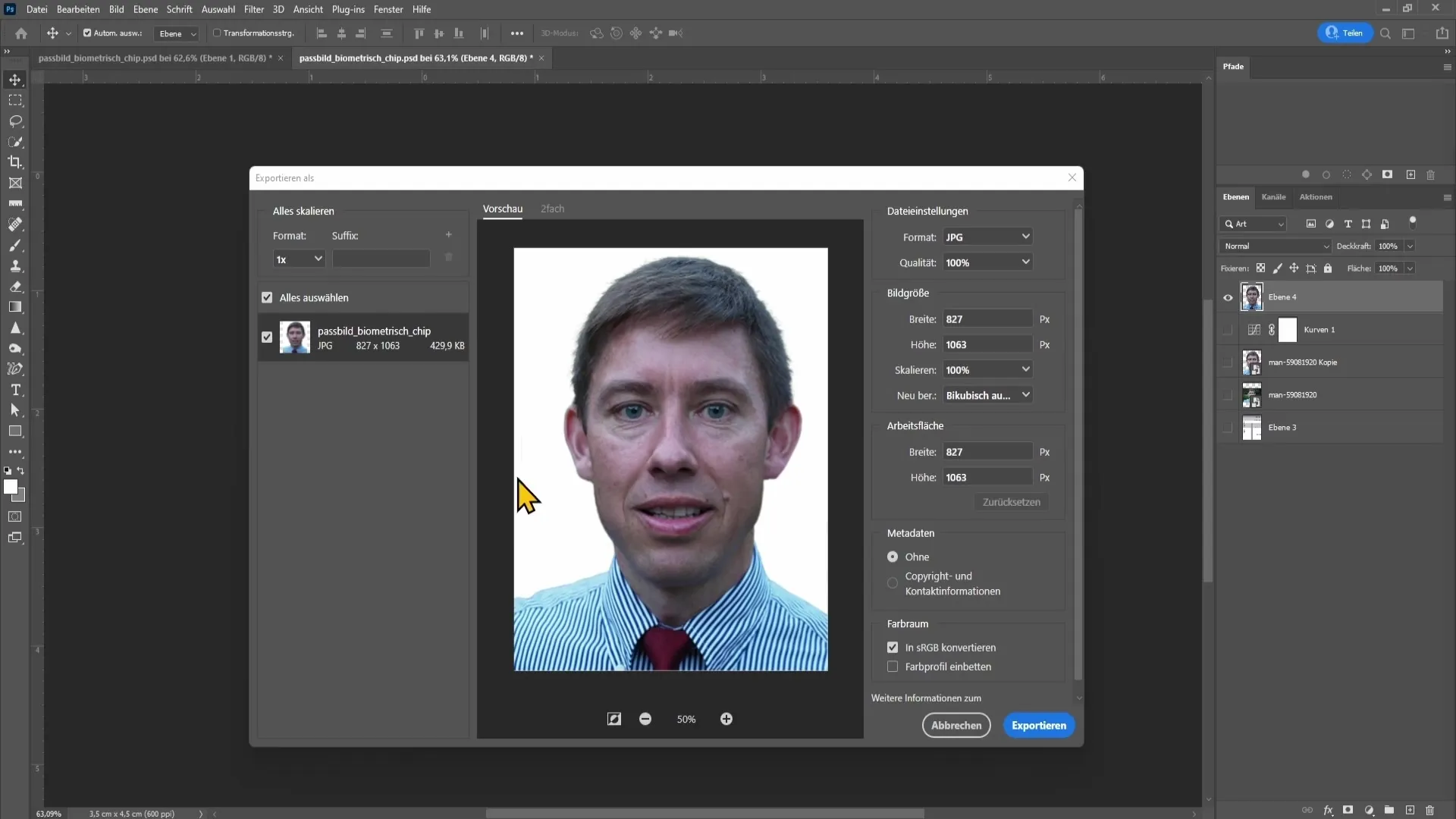
Μην ξεχάσετε να δώσετε στην εικόνα ένα όνομα και να καθορίσετε τη θέση αποθήκευσης πριν την αποθηκεύσετε. Τώρα έχετε την επαγγελματική φωτογραφία διαβατηρίου σας σε μορφή JPEG.
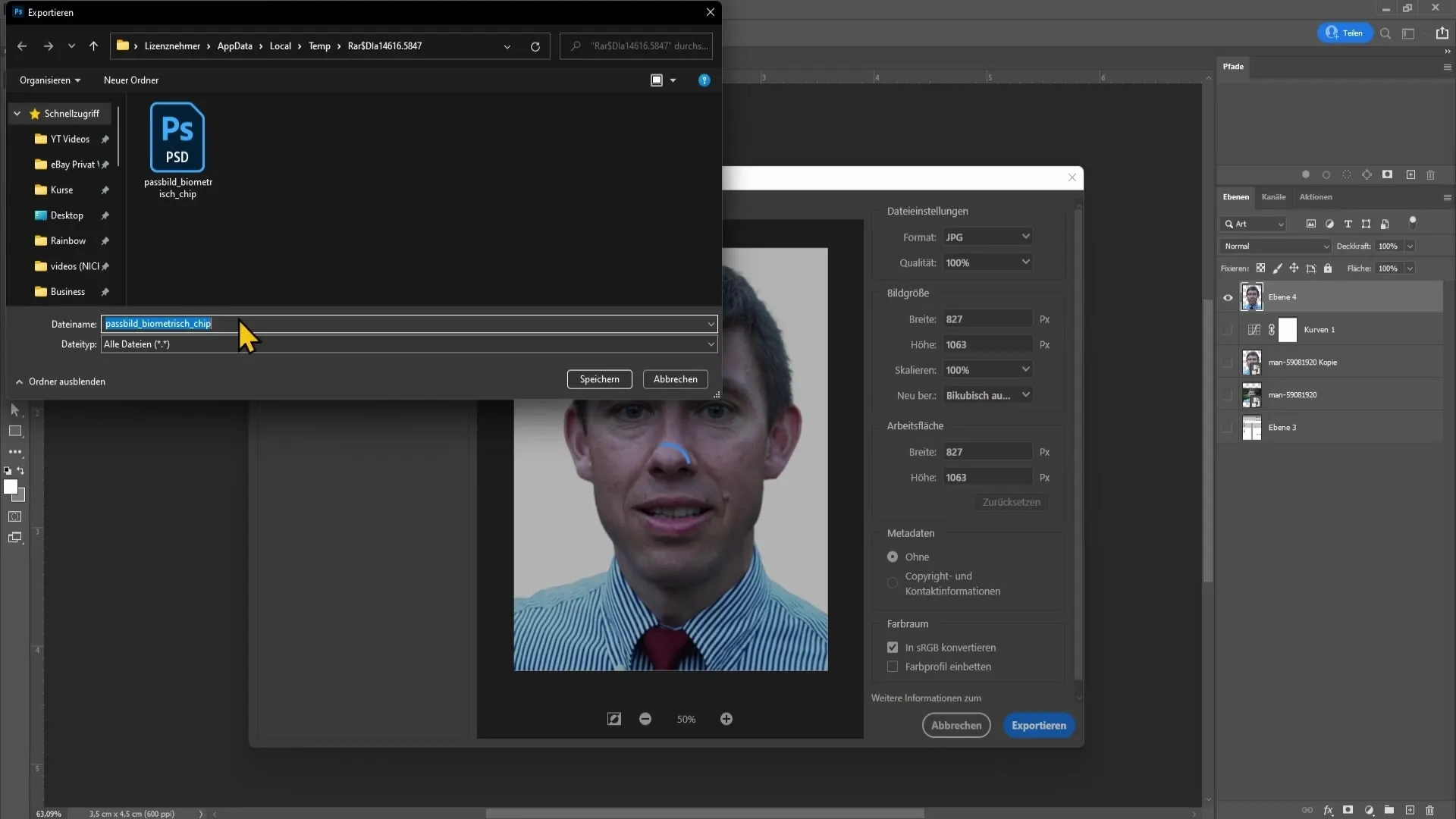
Περίληψη - Οδηγίες για τη δημιουργία μιας φωτογραφίας διαβατηρίου στο Photoshop
Σε αυτόν τον οδηγό, μάθατε πώς να δημιουργείτε μια φωτογραφία διαβατηρίου υψηλής ποιότητας χρησιμοποιώντας το Photoshop. Από τη λήψη της φωτογραφίας μέχρι την εξαγωγή της, όλα τα βήματα εξηγήθηκαν λεπτομερώς, ώστε να επιτύχετε ένα τέλειο αποτέλεσμα.
Συχνές ερωτήσεις
Πώς μπορώ να δημιουργήσω μια φωτογραφία διαβατηρίου στο Photoshop;Ξεκινήστε τραβώντας μια φωτογραφία με φόντο μονόχρωμο, εισαγάγετε το πρότυπο και περικόψτε την εικόνα.
Τι πρέπει να κάνω αν το φόντο μου δεν είναι λευκό;βεβαιωθείτε ότι το φόντο είναι μονόχρωμο και ξεχωρίζει καλά, ώστε να είναι πιο εύκολο να το περικόψετε.
Από πού μπορώ να κατεβάσω το πρότυπο για φωτογραφία διαβατηρίου;Μπορείτε να κατεβάσετε το πρότυπο δωρεάν από τον ιστότοπο της Chip.
Πώς μπορώ να αποθηκεύσω την έτοιμη φωτογραφία διαβατηρίου;Εξάγετε την εικόνα ως JPEG για να διατηρήσετε το λευκό φόντο και επιλέξτε μια θέση αποθήκευσης.
Ποια έκδοση του Photoshop χρειάζομαι για αυτές τις οδηγίες;Τα βήματα έχουν σχεδιαστεί για τις νεότερες εκδόσεις του Photoshop, αλλά μπορείτε να χρησιμοποιήσετε και παλαιότερες εκδόσεις.


